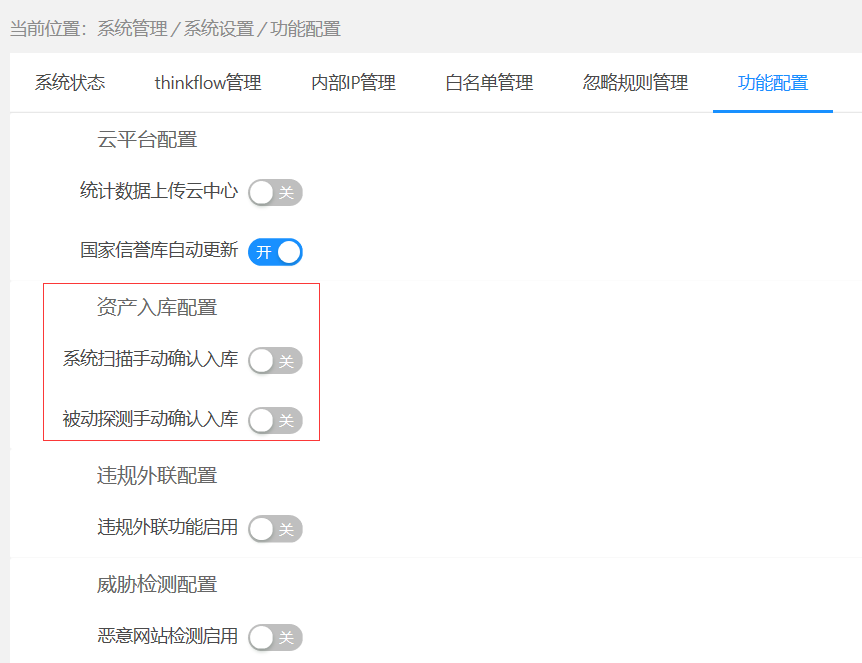主动扫描
资产扫描任务管理,需在“资产管理 > 资产收集 > 主动扫描 > 扫描任务管理”页面添加、删除、编辑、开始、暂停。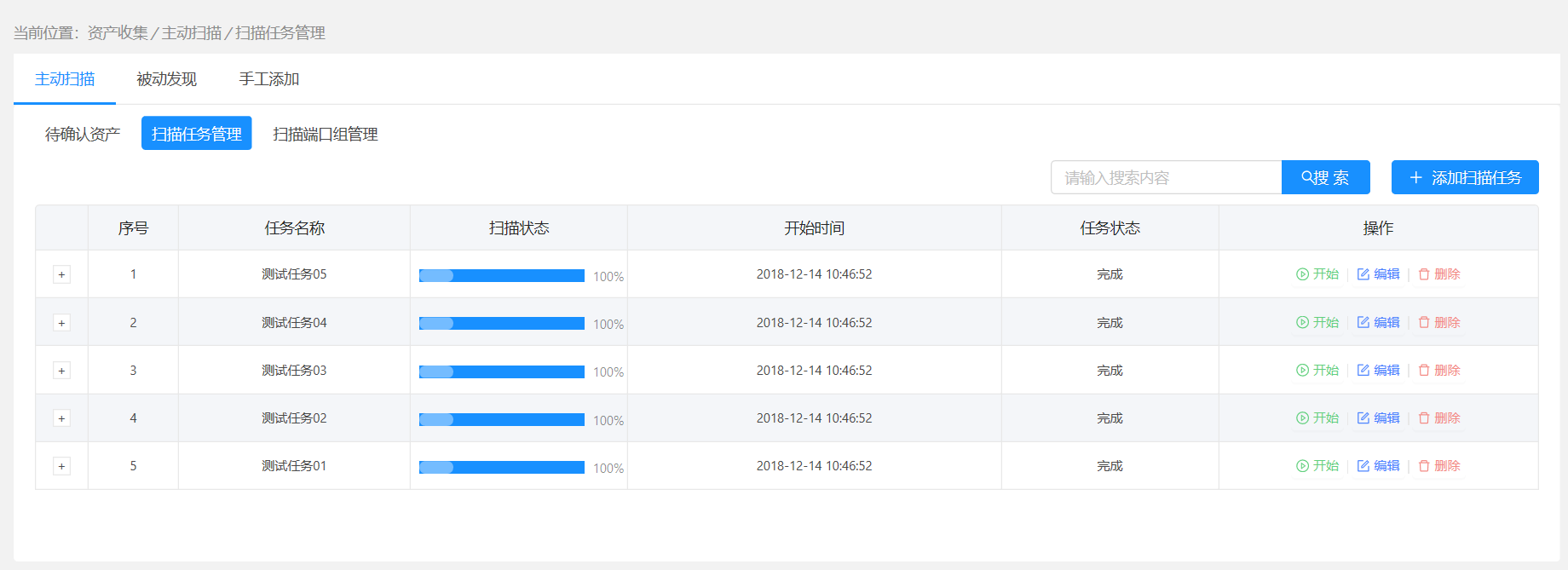
添加扫描任务
添加扫描任务时,需要填写如下参数:
- 任务名称
- 扫描资产:扫描资产可以从内网资产中选择,也可任意添加。
- 扫描端口:系统内置多个类型的端口组,也可以任意添加单个或多个。
- 扫描类型:支持单次或周期。
- 扫描速度:支持慢速、中速、快速,扫描速度根据单位带宽情况选择。
- 允许扫描时间段
扫描端口组管理
根据不同的网络环境,系统内置多个扫描的端口组,支持添加、编辑、删除扫描端口组。
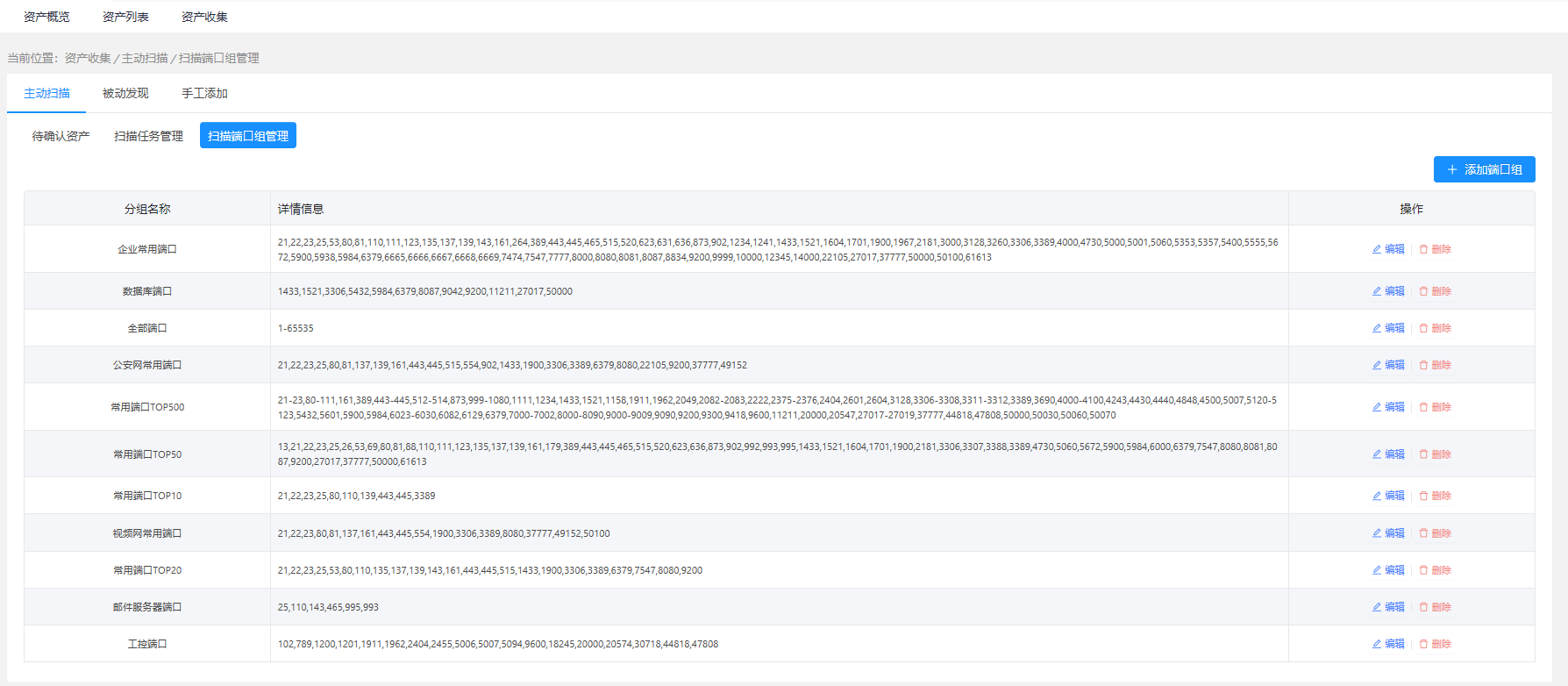
待确认资产
主动扫描发现的资产,可以通过开关控制是否需要人工确认:
- 如不需要进行人工确认,发现的资产直接进入资产列表。
- 如需要人工确认,扫描发现的资产进入“资产管理 > 主动扫描 > 待确认资产”页面,可以单个或批量确认资产,确认后进入资产列表。
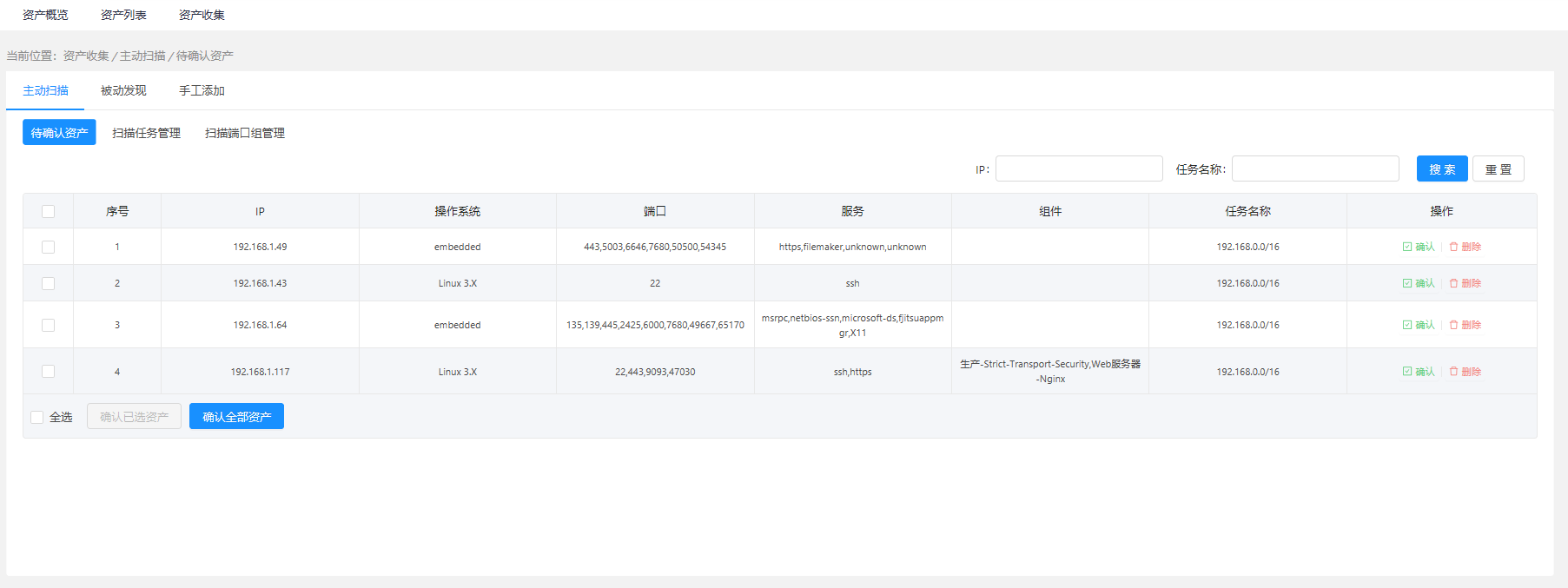
被动发现
在“资产管理 > 资产收集 > 被动发现”页面,展示通过对流量分析发现的存活资产及操作系统。
被动发现的资产,可以通过开关控制,是否需要人工确认:
- 如不需要进行人工确认,发现的资产直接进入资产列表。
- 如需要人工确认,在被动发现页面,可以单个或批量确认资产,确认后进入资产列表。

手工添加
在“资产管理 > 资产收集 > 手工添加”页面,添加资产IP、归属信息、责任人、联系方式、硬件信息、厂商等信息后点击“保存”。
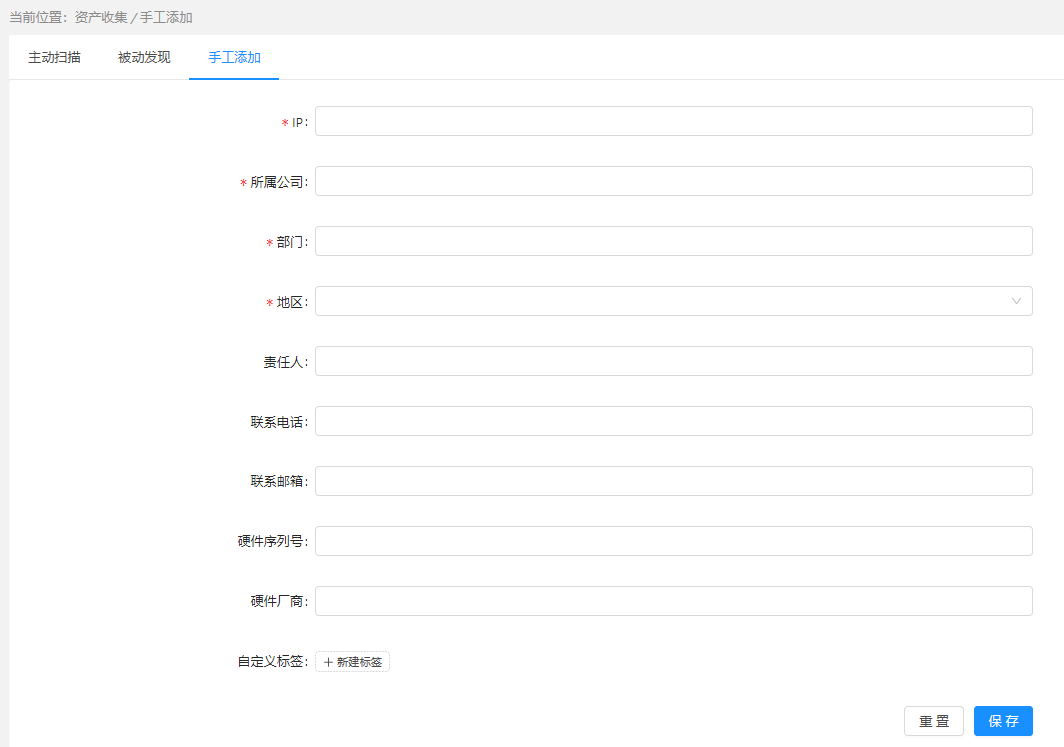
资产确认设置
主动扫描、被动发现的资产,可以通过开关控制,是否需要人工确认。
资产入库配置开关,在“系统管理 > 系统设置 > 功能配置”菜单页面,默认关闭。